Suivez les erreurs du serveur à l'aide de métriques et d'alertes personnalisées
Bien que le système ExtraHop propose plus de 5 000 métriques intégrées, il existe de nombreuses situations dans lesquelles il est plus efficace de suivre les problèmes de réseau à l'aide d'une métrique personnalisée. Par exemple, alors que les métriques intégrées indiquent les problèmes liés aux réponses et aux demandes HTTP, une métrique personnalisée peut identifier les erreurs de serveur de niveau 500. Ces types d'erreurs peuvent indiquer des problèmes de passerelle, un serveur surchargé ou des problèmes de configuration.
Dans cette procédure pas à pas, vous allez apprendre à écrire un déclencheur pour collecter des métriques personnalisées relatives aux erreurs de serveur et à créer une alerte qui envoie une notification par e-mail uniquement lorsque ces erreurs spécifiques se produisent. Vous pourrez ensuite répondre aux types de questions suivants concernant les erreurs de serveur sur votre réseau :
- Mes clients reçoivent-ils des erreurs de serveur de niveau 500 ?
- Quels sont les codes d'erreur survenus ?
- Quand les erreurs se sont-elles produites ?
- À quelle URI le client tentait-il d'accéder ?
- Quelle est l'adresse IP du client et du serveur concernés par la transaction ?
Prérequis
- Vous devez disposer d'un compte utilisateur doté de privilèges d'administration du système et d'accès.
- Votre système ExtraHop doit disposer de données réseau avec le trafic du serveur Web.
- Votre système ExtraHop doit être configuré pour envoyer des notifications par e-mail avant de pouvoir envoyer des e-mails d'alerte.
- Familiarisez-vous avec les concepts présentés dans cette procédure pas à pas en lisant déclencheurs et Alertes.
- Familiarisez-vous avec les processus de création de déclencheurs en lisant Créez un déclencheur.
- Il est utile d'avoir des connaissances de base en JavaScript.
Écrire un déclencheur pour collecter les données d'erreur
Créons d'abord un déclencheur qui surveille certains URI pour détecter les erreurs de serveur de niveau 500. Lorsque des erreurs se produisent, le déclencheur collecte des données telles que les codes d'erreur et les adresses IP du serveur et du client et les transmet sous forme de mesures personnalisées à une application.
- Erreurs du serveur HTTP
- Le déclencheur valide les données collectées à partir des métriques personnalisées vers cette application.
- Erreur_HTTP
- Une métrique de comptage personnalisée qui collecte le nombre d'erreurs de niveau 500 qui se produisent.
- HTTP_Error_AllDetail
- Une coutume métrique détaillée qui collecte le numéro de code, l'URI, l'adresse IP du serveur et l'adresse IP du client sur lesquels chaque erreur s'est produite.
Attribuer le déclencheur à un équipement
Avant que le déclencheur puisse s'exécuter, il doit être attribué à au moins un équipement. Au cours de cette étape, nous allons attribuer le déclencheur à un ou plusieurs serveurs HTTP qui prennent en charge le trafic via les URI que vous avez spécifiés dans le déclencheur.
- Cliquez Actifsdepuis le menu supérieur.
- Dans Appareils par activité de protocole, cliquez sur Serveurs HTTP, puis cliquez sur Appareils depuis le volet de gauche.
- Dans la liste des équipements, cochez la case à côté d'un ou de plusieurs appareils prenant en charge le trafic via les URI.
- En haut de la page, cliquez sur Assigner un déclencheur pour ouvrir une liste de déclencheurs.
- Sélectionnez le déclencheur nommé Erreurs de serveur de niveau 500 que nous avons créé dans la section précédente, puis cliquez sur Assigner des déclencheurs.
Que faire ensuite
| Conseil : | Attribuez des déclencheurs uniquement aux appareils concernés afin d'éviter tout impact inutile sur les performances du système. Un bon moyen de s'assurer qu'un déclencheur ne s'exécute que sur les appareils concernés est de créer un groupe déquipements et assignez le déclencheur à ce groupe. |
Configurer une alerte pour suivre une métrique personnalisée
Configurons ensuite les paramètres d'alerte qui émettront une alerte et enverront une notification par e-mail chaque fois qu'une erreur de niveau 500 se produit sur les URI surveillés par le déclencheur .
- Erreur_HTTP
- Mesure de comptage personnalisée qui collecte le nombre d'erreurs de niveau 500 qui se produisent. Nous allons configurer les paramètres d'alerte pour suivre cette métrique et émettre une alerte chaque fois qu'une erreur se produit.
- HTTP_Error_AllDetail
- La coutume métrique détaillée qui collecte le numéro de code, l'URI, l'adresse IP du serveur et l'adresse IP du client sur lesquels chaque erreur s'est produite. Nous allons configurer les paramètres d'alerte pour afficher ces informations d'erreur dans les e-mails d'alerte.
Before you begin
Votre système ExtraHop doit être configuré pour les notifications par e-mail.Attribuer la configuration d'alerte à une source
Comme pour les déclencheurs, le système ne génère pas d'alertes tant que la configuration des alertes n'est pas affectée à au moins une métrique source. Au cours de cette étape, nous allons attribuer la configuration d'alerte à l'application nommée HTTP Server Errors que nous avons créée avec le script déclencheur. Les métriques personnalisées que nous voulons suivre par l'alerte sont enregistrées dans cette application.
- Cliquez Actifs depuis le menu supérieur.
- Cliquez Demandes, puis sélectionnez Erreurs du serveur HTTP case à cocher.
- Cliquez Attribuer une alerte en haut de la page pour ouvrir une liste des configurations d'alerte éligibles à l'attribution.
- Sélectionnez le Erreurs de serveur de niveau 500 alerte, puis cliquez sur Attribuer des alertes.
Consultez la page Alertes et consultez les notifications par e-mail
Maintenant que nous avons configuré l'alerte et l'avons attribuée à une source, nous pouvons vérifier si l' alerte a émis des entrées.
Cliquez Alertes depuis le menu supérieur pour afficher la page Alertes et vérifier si des alertes ont été émises pendant l'intervalle de temps sélectionné, comme dans la figure suivante :

Lorsqu'une alerte est émise, une notification est envoyée aux destinataires de l'e-mail spécifiés. L'exemple d'e-mail suivant montre que deux événements d'erreur HTTP se sont produits et répondaient aux conditions définies dans l'expression d'alerte et fournit des informations supplémentaires qui nous aident à rechercher la source des erreurs :
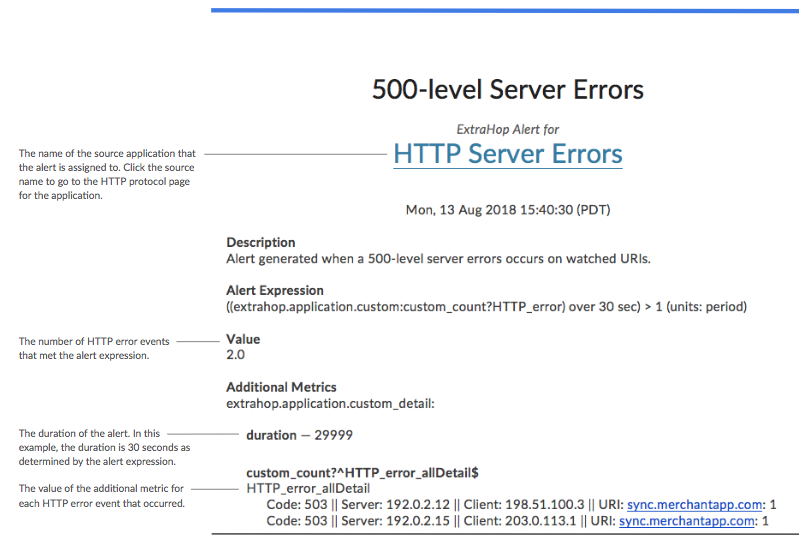
Dans notre exemple, nous constatons que deux erreurs 503 ont été renvoyées pour le même URI sur deux adresses IP de serveur différentes. Un code datu 503 peut indiquer un serveur surchargé qui nécessite davantage de ressources en processeur ou en mémoire pour traiter les demandes. En connaissant les adresses IP concernées, vous pouvez immédiatement examiner les problèmes potentiels sur les serveurs répertoriés.
Que faire ensuite
- Création de graphiques pour surveiller vos indicateurs personnalisés sur un tableau de bord ou une page de protocole.
- Configuration d'une alerte de tendance pour n'émettre des alertes que lorsque les erreurs du serveur évoluent, plutôt que pour chaque occurrence d'erreur.
- Ajoutez un intervalle d'exclusion à votre alerte pour supprimer les alertes lorsque des erreurs sont attendues.
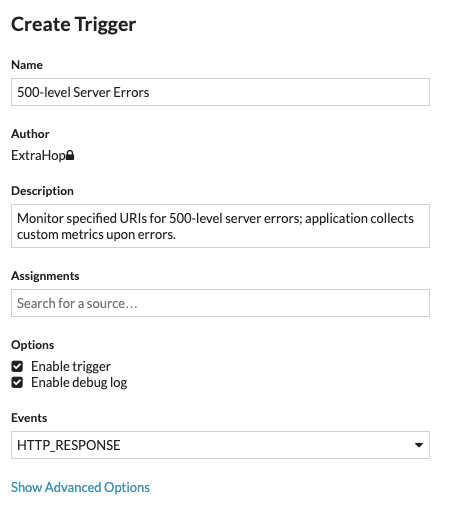
Nous vous remercions pour vos commentaires. Pouvons-nous vous contacter pour vous poser des questions complémentaires ?